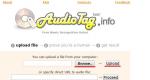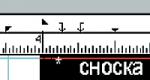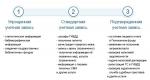Kaip išvalyti kompiuterį nuo šiukšlių. Kaip išvalyti kompiuterį nuo reklaminių virusų
Jūsų naršyklėje yra virusas, o dabar skelbimai nuolat pasirodo? Tai siaubingai erzina. Taip, ir išgydyti naršyklę nuo virusų nėra taip paprasta. Jų dar reikia rasti, o daugelis šiuolaikinių antivirusinių šios infekcijos tiesiog nemato. Tiesą sakant, todėl matote iššokančiuosius langus, taip pat nuolat atidaromus reklaminius puslapius (pavyzdžiui, Vulcan ar kiti kazino).
Taigi, ką daryti, jei jūsų naršyklė užkrėsta virusu? Susirask ir atsikratyk :) Ypač šiam tikslui žemiau pateikiami 6 veiksmingi būdai pašalinti virusą iš naršyklės. Be to, čia yra keletas naudingų patarimų, kaip apsaugoti kompiuterį ar nešiojamąjį kompiuterį nuo pakartotinio užsikrėtimo.
Ar naršyklėje yra virusas?
Kaip sužinoti, ar jūsų naršyklė buvo užkrėsta? Tai galima pastebėti šiais simptomais:
Iš kur naršyklėje atsiranda virusų?
Šiuolaikiniai vartotojai labai dažnai diegia žaidimus, programas, plėtinius ir net nežiūri, ką diegia. Tiesiog spustelėkite „Next, next, done“ – ir dabar į jūsų „Windows“ sistemą tyliai įsiskverbė kitas reklaminių programų virusas. Dėl to atsiranda iššokantys langai, atsidaro reklaminiai puslapiai ir pan.
Ir 99% atvejų kaltas pats vartotojas. Kodėl? Taip, nes paprastai naršyklės viruso gydymas reikalingas po:

Taip pat galite pridėti antivirusinės programos trūkumą kompiuteryje ar nešiojamajame kompiuteryje. Žinoma, jis neapsaugos jūsų nuo visų virusų, tačiau vis tiek aptiks ir pašalins kai kuriuos. O jei galvosite savo galva ir rankiniu būdu patikrinsite įtartinus failus naudodami antivirusinę programą, tai padės išvengti daugelio problemų. Galite tuo įsitikinti.
Jei jūsų kompiuteris ar nešiojamasis kompiuteris dar neapsaugotas, būtinai perskaitykite šį straipsnį: Geriausios nemokamos antivirusinės programos jūsų kompiuteriui.
Kaip išvalyti naršyklę nuo virusų ir reklamos
Išsiaiškinome virusų priežastis ir simptomus, o dabar pereikime prie pagrindinio dalyko. Taigi, kaip atsikratyti reklaminių programų savo naršyklėje? Viskas priklauso nuo to, kokia infekcija užsikrėtėte. Tačiau toliau pateikiamos nuoseklios instrukcijos, kuriomis vadovaudamiesi galite išgydyti savo naršyklę nuo įvairių reklaminių virusų.
Taigi, norėdami atsikratyti virusų savo naršyklėje, atlikite šiuos veiksmus:
- Paleiskite visą savo kompiuterio ar nešiojamojo kompiuterio antivirusinę nuskaitymą.

- Patikrinkite savo naršyklės priedus.
Kai kurie plėtiniai įdiegiami patys. Todėl eikite į savo naršyklę ir patikrinkite, ar nėra priedų, kurių neįdiegėte. Taip pat rekomenduojama ištrinti tuos, kurių nenaudojate.

- Patikrinkite įdiegtas programas.
Norėdami juos atidaryti, eikite į Pradėti - Valdymo skydas - Programos ir funkcijos.

Kartais kenkėjiški moduliai įdiegiami kaip įprasta programinė įranga (pavyzdžiui, Webalta). Norėdami pašalinti virusą, kuris jūsų naršyklėje rodo skelbimus, tereikia jį rasti ir pašalinti iš šio sąrašo.

- Patikrinkite naršyklės spartųjį klavišą.
Jei jį paleidus iškart atsidaro Vulcan ar kitos reklamos svetainės puslapis, greičiausiai problema slypi nuorodoje. Kartais virusai nuorodos ypatybėse (laukelyje „Objektas“) įrašo svetainės adresą, kuris atsidaro paleidus naršyklę. Norėdami išspręsti šią problemą, ištrinkite nuorodą ir sukurkite naują.

Be to, daugelis virusų redaguoja šį failą. Dėl to, kai atidarote populiarią svetainę, atsidaro kita (išoriškai ji atrodo taip pat, o skirtumo nepastebėsite). Tada pasirodo pranešimai, kuriuose prašoma siųsti SMS, iššokantys langai, agresyvi reklama ir pan. Yra du būdai pašalinti šį reklaminių programų virusą. Pirmasis yra antivirusinės programos AVZ naudojimas. O antrasis atliekamas rankiniu būdu. Už tai:
- Eikite į C:\Windows\System32\drivers\etc.
- Atidarykite pagrindinio kompiuterio failą naudodami užrašų knygelę.
- Pašalinkite papildomas eilutes. Įprastas hosts failas turėtų atrodyti taip:

Skaitykite daugiau čia: Kaip išvalyti hosts failą?
Programos, skirtos išvalyti naršyklę nuo virusų
Taip pat yra specialių programų, skirtų virusams pašalinti naršyklėje. Jie mato, kokias antivirusines programas praleido, ir padeda atsikratyti kenkėjiškų reklaminių programų.
AdwCleaner
Pirmoji puiki programa naršyklei išvalyti nuo reklamos ir virusų yra AdwCleaner (nuoroda į oficialią svetainę).

Ši programa greitai ieškos virusų naršyklėje ir suras visas reklamos įrankių juostas, reklamjuostes ir kenkėjiškus scenarijus. Jis taip pat gali išvalyti sparčiuosius klavišus, failus ir registrą.
Malwarebytes
Dar viena veiksminga programa, skirta išvalyti naršykles nuo virusų. Jis greitai nuskaitys jūsų kompiuterį ar nešiojamąjį kompiuterį ir padės atsikratyti iššokančių langų ir erzinančių skelbimų (nuoroda į oficialią svetainę) Jis turi daugiau nei pakankamai galimybių naršyklėje rasti virusą ir jį pašalinti.

Taip pat yra ir kitų puikių programų. Daugiau apie juos skaitykite čia – Reklaminių programų virusų šalinimo priemonės.
Naršyklės apsauga nuo skelbimų ir virusų
Ir galiausiai, kaip žadėjau, pateiksiu keletą naudingų patarimų, kaip apsaugoti naršyklę nuo virusų:
- Įdiekite antivirusinę programą savo nešiojamajame arba asmeniniame kompiuteryje. Tai gali būti nemokama. Svarbiausia nepamiršti jo atnaujinti (arba įjungti automatinį naujinimą). Puse atvejų tai padės pašalinti virusą iš naršyklės. Arba, siekiant užkirsti kelią infekcijai. Rekomenduoju perskaityti: TOP antivirusinės programos, skirtos „Windows 10“.
- Įdiekite programą, skirtą pašalinti reklaminių programų virusus. Ko nepastebi antivirusinės programos, pastebės specialios programos, tokios kaip AdwCleaner ar HitmanPRO. Naudojant šį derinį jokia infekcija tiesiog nepateks į jūsų kompiuterį. O dėl savo ramybės periodiškai (pavyzdžiui, kartą per mėnesį) atlikite naršyklės virusų nuskaitymą.
- Įdiekite naršyklės plėtinį, kad blokuotumėte skelbimus. Tai gali būti Adblock arba Adguard – jūsų nuožiūra. Ir jei norite išjungti reklamavimą mėgstamoje svetainėje ar tinklaraštyje (siekdami finansiškai paremti jo savininką), tiesiog pridėkite šį žiniatinklio šaltinį prie išimties.
Kaip sakoma, geriausia antivirusinė yra ta, kuri yra kitoje monitoriaus pusėje :) Tai yra, vartotojas. Jei pažeisite aukščiau aprašytas taisykles, jokia antivirusinė programa jums nepadės. Internete turite būti ypač atsargūs – atsiminkite tai!
Tai įdomu: virusų tikrinimas internete
Vietoj išvadų
Tai viskas. Dabar žinote, ką daryti, jei jūsų naršyklėje yra virusas, taip pat daug būdų, kaip jį pašalinti. Bet vis tiek geriau užkirsti kelią infekcijai. Ir tada jūsų netrukdys jokie iššokantys langai, reklaminiai skirtukai ir reklamjuostės.
(30 įvertinimų, vidurkis: 4,73 iš 5) Įkeliama...
it-doc.info
Kaip išvalyti kompiuterį nuo reklaminių virusų?
Įvadas
Internetas tapo toks paklausus šiuolaikiniame gyvenime – nuo pirmokų iki vyresnio amžiaus žmonių, nuolat bendraujančių tokiuose socialiniuose tinkluose kaip „Odnoklassniki“, kad ši erdvė tapo itin patrauklia vieta įvairiems virusams plisti.
Turbūt kiekvienas „Global Network“ vartotojas atkreipė dėmesį į nuolat pasirodančius skelbimus, nepriklausomai nuo naršyklės.
Tai atsitinka „Yandex“, „Google Chrome“, „Mozilla Firefox“, kartais naudojant „Opera“.
Jei suaugęs žmogus gali nepaisyti šio erzinančio veiksnio, tada studentas tikrai spustels reklaminę nuorodą.
Tokios „kelionės“ pasekmės gali būti nenuspėjamos.
Šis straipsnis buvo parašytas tiems, kurie domisi klausimu, kaip išvalyti kompiuterį nuo reklaminių virusų.
Minėtose naršyklėse vietoj reklamjuosčių pasirodo įvairūs iššokantys skelbimai su pasiūlymais akimirksniu praturtėti ar susirasti gerai apmokamą darbą (o kartais ir dar blogiau) ir visuose puslapiuose įkyriai persekioja interneto lankytoją, nervindami jį savo buvimas.
Tai gali sukelti AdWare kenkėjiška programa arba koks nors naršyklės plėtinys.
Jei „AdBlock“ programos įdiegimas nedavė norimo rezultato, kyla klausimas: kaip rankiniu būdu pašalinti virusus iš kompiuterio?
Skelbimų pašalinimas automatiškai
Faktas yra tas, kad įvairių programų ir plėtinių, suteikiančių iššokančius langus, antivirusinė programa neatpažįsta kaip tikrų virusų, todėl jie jų „nemato“.
Visas galimai nepageidaujamas programas galima lengvai pašalinti naudojant specialiai sukurtą Hitman Pro įrankį.  Kaip parodė praktika, ji greitai suranda nereikalingus dalykus, kurie nusėdo kompiuteryje, ir gali juos lengvai pašalinti.
Kaip parodė praktika, ji greitai suranda nereikalingus dalykus, kurie nusėdo kompiuteryje, ir gali juos lengvai pašalinti.
Nors ši priemonė yra mokama, galite atsisiųsti jos demonstracinę versiją bandomajam laikotarpiui. To visiškai pakanka visoms problemoms išspręsti.
Svarbu atsisiųsti iš oficialios svetainės http://surfright.nl/en/, pasirenkant parinktį ir nurodant, kad ketinate nuskaityti tik vieną kartą. Tokiu atveju sistema bus nuskaityta neįdiegus programos.
Jei randama virusų, suaktyvinkite šią programą nemokamai ir iš naujo paleiskite kompiuterį.
Antrasis būdas pašalinti virusus
Yra dar viena programa Malwarebytes Antimalware, kuri leidžia išspręsti problemą, kaip visiškai išvalyti kompiuterį nuo virusų.  Ši programa turėtų būti naudojama tik tada, kai „Hitman Pro“ nedavė jokių rezultatų.
Ši programa turėtų būti naudojama tik tada, kai „Hitman Pro“ nedavė jokių rezultatų.
Įdiegę programą, nuskaitykite sistemą ir pašalinkite viską, ką ji randa. Visiškai paleidę sistemą iš naujo, patikrinkite naršyklę, ar vis dar yra skelbimų.
Pasitaiko atvejų, kai po ištrynimų naršyklės puslapiai neatsidaro ir pasirodo pranešimas apie klaidą jungiantis prie tarpinio serverio.  Dabar reikia pakoreguoti operacinės sistemos nustatymus.
Dabar reikia pakoreguoti operacinės sistemos nustatymus.
Norėdami tai padaryti, eikite į valdymo skydelį, perjunkite rodinį į „Piktogramos“, kai aktyvus parametras „Kategorijos“.
Tada atidarykite Interneto parinktys arba Interneto parinktys.
Eikite į skirtuką „Ryšiai“ ir spustelėkite „Tinklo nustatymai“.
Įjungę automatinį parametrų aptikimą, pašalinkite tarpinio serverio naudojimą.
Viskas veiks be problemų.
Išvada
Šiame straipsnyje nagrinėjama šiandien labai paplitusi problema – kaip nemokamai išgydyti kompiuterį nuo virusų.
Nusprendę išspręsti iškilusias problemas, susijusias su kenkėjiškos programinės įrangos buvimu, kurios antivirusinė sistema nesuvokia tinkamai, vadovaukitės aiškiai pasiūlytomis instrukcijomis.
Kartais pakanka naudoti tik vieną Hitman Pro įrankį ir problemos bus išspręstos.
keynod.ru
Kaip pašalinti reklamines programas iš naršyklės
Vienas dalykas, kai reklamuojasi svetainėse jų savininkai: jie asmeniškai įdeda tai puslapiuose (viršuje, apačioje, po blokais). Bet kitas reikalas, kai šią reklamą naršyklėje priverstinai rodo į kompiuterį įsiskverbęs virusas. Vaizdžiai tariant, tai pirma nedidelė interneto vartotojų problema, o antroji – didesnė. Naršyklės virusas reklamjuostes, anonsus ir nuorodas rodo ten, kur jų neturėtų būti (pavyzdžiui, Google, Yandex, VKontakte paieškos puslapiuose). Tačiau yra ir kitų nešvarių triukų, kuriuos jis sugeba.
Dažniausiai pasitaikantys šios kenkėjiškos programos tipai yra šie:
Naršyklės užgrobėjas arba užgrobėjas. Pakeičia pagrindinį (pradžios) puslapį naršyklėse: įrašo nuorodą į reklamuojamą, virusinę ar reklaminę svetainę arba netikrą paieškos sistemą – pakeičia naudojamas patikimas sistemas (Google, Yandex). Atskiri užgrobėjų atvejai automatiškai paleidžia naršyklę tam tikrame puslapyje. Jis pasirodo paleidžiant / iš naujo paleidžiant kompiuterį.
Adware (reklamos programinė įranga). Įkeldamas tinklalapius į juos įterpia savo scenarijų, rodydamas visokias reklamjuostes. Kartais įkelia papildomų skydelių internetinėse parduotuvėse, peržiūri straipsnius su rekomendacijomis dėl prekių įsigijimo (pagal skelbiamą turinį – telefonai, buitinė technika, televizoriai ir pan.).
Pastaba. Norėdami patikrinti, ar jūsų interneto naršyklė užkrėsta virusine reklama, apsilankykite panašiose svetainėse planšetiniu ar kitu kompiuteriu. Jei ten pasirodo iššokantis skydelis su skelbimais, tai reiškia, kad tai yra ištekliaus savininkų turinys, o jei ne, greičiausiai naršyklė yra užkrėsta.
Automatinis valymas
Tikrinama naudojant antivirusinę programinę įrangą
1. Bet kurioje naršyklėje atidarykite naują skirtuką. Atsisiųskite puslapį - https://toolslib.net/downloads/viewdownload/1-adwcleaner/.

Tai oficialus „Adwcleaner“ skaitytuvo atsisiuntimo puslapis.
Pastaba. Šią priemonę taip pat galima atsisiųsti iš antivirusinės kompanijos „Malwarebytes“ svetainės (https://www.malwarebytes.com/adwcleaner/).

2. Kai atsisiuntimas bus baigtas, paleiskite platinimą.

3. Spustelėkite mygtuką „Nuskaityti“, kad pradėtumėte nuskaitymą.
4. Nuskaitymo metu (jo eiga rodoma sąsajoje), Adwleaner parodo rastų virusų ir potencialiai pavojingų objektų skaičių.

5. Spustelėkite parinktį „Išvalyti“, kad pašalintumėte reklaminių programų virusą.

6. Uždarykite visas veikiančias programas. Norėdami uždaryti langą „Programų uždarymas“, jo skydelyje spustelėkite „Gerai“.

7. Tuo pačiu būdu uždarykite langą „Informacija“.

8. Perkraukite kompiuterį (spustelėkite „Gerai“ lange „Reboot“), kad „Adwcleaner“ baigtų išvalyti sistemą nuo virusų skelbimų.

Be to, patikrinkite savo kompiuterį naudodami „Malwarebytes“ skaitytuvą:
1. Svetainės (https://www.malwarebytes.com/) viršutiniame bloke spustelėkite nuorodą „Nemokamas atsisiuntimas“.

2. Įdiekite ir paleiskite paslaugų programą.
3. Skiltyje „Informacijos suvestinė“ spustelėkite „Atnaujinti dabar“, kad atnaujintumėte „Malwarebytes“ duomenų bazę.

4. Eikite į skiltį „Patvirtinimas“. Nustatykite nuskaitymo režimą. Rekomenduojama parinktis „Visas nuskaitymas“, tačiau galite nustatyti „Custom Scan“, kad rankiniu būdu būtų pažymėti būtini sistemos komponentai ir disko skaidiniai, kuriuos reikia išvalyti.

5. Spustelėkite „Pradėti nuskaitymą“.
6. Po nuskaitymo ištrinkite visus aptiktus objektus (nuskaitymo eiga vizualiai rodoma skiltyje „Nuskaitymas“).

Naršyklės atkūrimas
Pavykus išjungti ir neutralizuoti Adware modulius, rodančius skelbimus, naršyklės užgrobėją, kuris atsitiktinai atidaro tinklalapius, turite atkurti ankstesnius naršyklės nustatymus. Šią operaciją galima atlikti naudojant specialias programas:
„Avast“ naršyklės valymas
1. „Avast offsite“ puslapyje https://www.avast.ru/browser-cleanup spustelėkite nuorodą „Atsisiųsti nemokamai“ (esančią submeniu bloke).

2. Įdiekite platinimą sistemoje Windows ir paleiskite jį darbalaukyje (dukart spustelėkite piktogramą).
3. Spustelėkite naršyklės, kurios nustatymus norite atkurti, piktogramą.
4. Spustelėkite Reset Settings.

5. Pasirinkite pradinio puslapio paieškos variklį, pradėkite valyti.
„Chrome“ valymo įrankis
Pastaba. Ši programa pašalina kenkėjiškus nustatymus tik „Google Chrome“.
1. Atidarykite atsisiuntimo puslapį – google.ru/chrome/cleanup-tool/index.html.
2. Spustelėkite mygtuką „Atsisiųsti“.

3. Skydelyje „Atsisiųsti…“ sąlygų sąraše spustelėkite „Priimti ir atsisiųsti“.

4. Vykdykite paslaugų programos nurodymus.
5. Baigę tikrinimą ir valymą, pasirodžiusiame lange „Reset settings“ (Atstatyti nustatymus) spustelėkite „Reset“.

Kaip atlikti atstatymą be komunalinių paslaugų?
Beveik kiekvienoje žiniatinklio naršyklėje galima atkurti pradinius nustatymus:
Firefox
1. Spustelėkite meniu piktogramą.

2. Išskleidžiamojo skydelio apačioje spustelėkite „klaustukas“.
3. Submeniu spustelėkite elementą „... išspręsti problemas“.

4. Naujame skirtuke, bloke „Sąranka...“ spustelėkite „Išvalyti...“.

Google Chrome
Atidarykite: Meniu → Nustatymai → Papildomi nustatymai (nuoroda puslapio apačioje) → Atstatyti nustatymus
Internet Explorer
Meniu (krumpliaratis) → Interneto parinktys → Išsamiau → Nustatyti iš naujo
Opera
1. Atidarykite meniu (mygtukas „Opera“). Eikite į skyrių „Apie“.
2. Prisiminkite arba užsirašykite kelią į talpyklą ir profilį. Paprastai jie turi tokią tvarką:
- Profilis: C → Vartotojai → (paskyra) → Tarptinklinis ryšys → Opera Software → Opera Stable
- Talpykla: iš → Vartotojai → (paskyra) → AppData → Vietinis → Opera Software → Opera Stable
3. Uždarykite naršyklę. Ištrinkite visus šiuose kataloguose esančius failus.
4. Iš naujo paleiskite „Opera“.
Kompiuterio valymas
Įsitikinkite, kad jūsų naršyklės veikia tinkamai: jose nėra virusų reklamjuosčių, o paieškos sistema sukonfigūruota tinkamai.
Prevenciniais tikslais pašalinkite visus nereikalingus, perteklinius failus iš sistemos disko, taip pat ištaisykite klaidas registro „filialuose“ naudodami „CCleaner“ įrankį. Jo nemokamą versiją galima atsisiųsti iš išorinės svetainės (piriform.com).

Ar galima išjungti Adware be antivirusinės programinės įrangos?
Taip, galima naudoti ir rankinį skelbimų virusų šalinimo būdą. Tačiau turėtumėte atsiminti, kad sėkmingo valymo tikimybė yra palyginti mažesnė. Taip pat reikalaujama, kad vartotojas turėtų tam tikrą kompiuterio ir sistemos nustatymo įgūdžių. Patartina jį naudoti, kai antivirusinės programos negali aptikti kenkėjiškų programų arba kai nėra galimybės jomis naudotis (atsisiųsti, įdiegti).
Reklaminės programinės įrangos diagnozė ir pašalinimas susideda iš šių žingsnių: 1. Jei įdiegėte kokią nors programinę įrangą dieną prieš tai, kai jūsų kompiuteris buvo užkrėstas, būtinai ją pašalinkite (tai gali būti infekcijos šaltinis). Tai galima padaryti naudojant standartinę parinktį: Pradėti → Valdymo skydas → Pašalinti programas
2. Dešiniuoju pelės mygtuku spustelėkite užkrėstos naršyklės nuorodą. Meniu pasirinkite Ypatybės.
3. Skirtuke „Spartusis klavišas“ atlikite šiuos veiksmus:
- jei eilutėse „Objektas“, „Darbinis aplankas“ nustatytas kitas katalogas (ne naršyklės aplankas), prisiminkite arba kur nors užsirašykite kelią iki jo ir ištrinkite nuorodą.
- Jei eilutėje „Objektas“ teisingai nurodytas vykdomojo failo kelias, bet po jo (po ....exe) dedamos papildomos direktyvos, būtinai jas ištrinkite.
- jei nėra akivaizdžių pakeitimų, pereikite prie kito instrukcijų veiksmo.

4. Kartu paspauskite „Ctrl + Alt + Del“. Meniu spustelėkite „Task Manager“.
5. Skirtuke Procesai peržiūrėkite visus aktyvius elementus. Įtartinus su keistais vardais ir parašais analizuokite ir išjunkite:
- dešiniuoju pelės mygtuku spustelėkite → Ypatybės → Kelias į objektą (taip pat prisiminti, užsirašyti);
- Dešiniuoju pelės mygtuku spustelėkite tą patį objektą dar kartą → Baigti procesą.

6. Patikrinkite paleidimą:
- eilutėje "Pradėti" nustatykite - msconfig, paspauskite "Enter";
- skirtuke "Startup" panaikinkite varneles šalia įtartinų elementų (ypač atkreipkite dėmesį į direktyvas, kurios reikalauja puslapio per komandinę eilutę - CMD.EXE.... http//...virus site);
- taip pat išsaugokite kelią iki elementų (jų vietą diske);
- spustelėkite: Taikyti → Gerai.

7. Atidarykite visus aptiktus įtartinų failų ir aplankų katalogus po vieną ir ištrinkite juos. Jei objektai neištrinami, prieigai atrakinti naudokite Unlocker arba jos analogus.

8. Pradžioje paleiskite direktyvą - regedit.
9. Atsidariusiame redaktoriuje paspauskite „Ctrl + F“. Eilutėje „Rasti“ nurodykite kenkėjiško proceso pavadinimą arba kartu su naršykle paleidžiamos reklamos svetainės domeno pavadinimą. Spustelėkite Rasti kitą. Ištrinkite visus įrašus, kuriuose yra jūsų pateikti vardai ir adresai. Tęskite nuskaitymą naudodami klavišą F3, kol bus nuskaitytas visas registras.
10. Patikrinkite tinklo ryšio nustatymus:
Pastaba. Pateikiama ryšio nustatymų per modemą analizė.
- dėkle spustelėkite: piktogramą ekranas → Valdymo centras;
- skydelyje „Peržiūrėti aktyvius tinklus“ spustelėkite „Vietinis ryšys“;
- naujame lange spustelėkite „Ypatybės“;
- sąraše „Pažymėti komponentai...“ pasirinkite „Protocol... version 4“ arba „... version 6“ (priklausomai nuo naudojamos IP adresų erdvės);
- Dar kartą spustelėkite „Ypatybės“;
- pasikeitus duomenims, atlikti atstatymą: įjungti parinktis „get IP... automatically“ ir „get... DNS.. automatically“.
Pastaba. Taip pat galite nurodyti konkretų patikimą DNS naudodami parinktį „Naudoti šiuos DNS adresus...“. Pavyzdžiui, „Google“ paslaugos yra 8.8.8.8 ir 8.8.4.4.

11. Atidarykite HOSTS failą ir patikrinkite jo nustatymus:
- eikite į: C:\Windows\System32\drivers\etc;
- dešiniuoju pelės mygtuku spustelėkite hosts failą;
- pasirinkite „Atidaryti naudojant...“;
- nurodykite Notepad programą;
- peržiūrėti turinį redaktoriuje;
- pašalinkite visus įrašus (jei yra) po eilutės „# ::1 localhost“.
Dėmesio! Slinkite sąrašu į patį apačią naudodami slankiklį. Virusų nustatymai dažnai slepiami už tuščių eilučių: jų nesimato lange neslinkus.

12. Atlikti naršyklių diagnostiką ir priežiūrą:

- išvalyti talpyklą, istoriją, slapukus;
- sukonfigūruokite pradžios puslapį (įtraukite nuorodą į patikimą paieškos variklį).
13. Kaip ir ankstesnėse instrukcijose, išvalykite kompiuterį naudodami CCleaner ar panašią programinę įrangą.
14. Iš naujo paleiskite sistemą.
izbavsa.ru
Kaip pašalinti adware virusą iš kompiuterio
Šiandien mes pabandysime suprasti, kaip pašalinti reklaminių programų virusą. Paprastai ši infekcija užkrečia kompiuterio naršyklę. Jis atidaro įvairias reklamines svetaines ir užpildo ekraną baneriais. Dažnai iš pradžių šlamštas nekelia jokio pavojaus. Šio tipo virusai daugiausia naudojami tam, kad įvairūs Trojos arklys galėtų prasiskverbti į operacinę sistemą. Kaip rodo praktika, kartais skelbimų virusai pavagia naršyklėje saugomus duomenis. Būtent dėl šios priežasties jūs turite galvoti apie būdus, kaip atsikratyti infekcijos. Tai padaryti nėra taip sunku, kaip atrodo. Svarbiausia tinkamai pasiruošti.

Procesai
Svarstote, kaip pašalinti reklamos virusą? Pirmiausia turite jį pašalinti iš veikiančių operacinės sistemos procesų. Paprastai visa infekcija užregistruojama „Užduočių tvarkytuvėje“, todėl jos atsikratyti yra labai problematiška. Kol procesas vyksta, viruso visiškai pašalinti nepavyks.
Skambinkite „Dispečeriui“ naudodami spartųjį klavišą Ctrl + Alt + Del. Tada eikite į skyrių „Procesai“. Peržiūrėkite viską, kas šiuo metu veikia sistemoje. Kaip pašalinti adware virusą iš kompiuterio? Norėdami tai padaryti, nutraukite visus įtartinus procesus. Jie dažniausiai arba turi kažkokį nesuprantamą aprašymą, arba sunaudoja daug kompiuterio resursų, arba apskritai aprašyme ar pavadinime yra nesuprantamų simbolių ir hieroglifų. Tiesiog pažymėkite reikiamą eilutę, dešinėje „Task Manager“ pusėje spustelėkite „Baigti procesą“. Tada patvirtinkite proceso negrįžtamumą.
Nuskaitykite savo kompiuterį
Kitas svarbus žingsnis yra patikrinti, ar operacinėje sistemoje nėra virusų. Čia jums reikės antivirusinės programos. Vartotojai rekomenduoja Dr.Web, Nod32 ir Avast. Jie geriausiai atlieka jūsų kompiuterio infekcijų radimą. 
Paleiskite antivirusinę programą, pažymėkite viską, ką galite nuskaityti. Tada paleiskite gilų nuskaitymą. Atkreipkite dėmesį, kad šios procedūros metu naršyklė turi būti uždaryta. Kol vyksta testas, rekomenduojama visiškai nedirbti kompiuteriu.
Kai tik gausite rezultatus, apdorokite visus potencialiai pavojingus objektus. Labiausiai tikėtina, kad kai kurie failai neatsakys į šį procesą. Kaip tokiu atveju pašalinti reklamos virusą? Norėdami pašalinti operacinę sistemą nuo aptikto pavojaus, tiesiog spustelėkite antivirusinės programos mygtuką „Pašalinti“. Jis pasirodys baigus nuskaitymą.
Iš šnipų
Dažnai antivirusinės programos darbo neužtenka, kad operacinė sistema būtų pašalinta nuo kompiuterio infekcijos. Todėl jūs turite kreiptis į trečiosios šalies programinę įrangą. Atsisiųskite ir įdiekite šnipinėjimo programas. SpyHunter4 yra idealus. Ši programa ieško visų operacinėje sistemoje paslėptų šnipinėjimo programų ir šiukšlių. 
Tai veikia lygiai taip pat, kaip antivirusinė. Paleiskite, sukonfigūruokite ir pradėkite nuskaitymą. Kai gausite rezultatus, pašalinkite visus potencialiai pavojingus objektus. Tik vienas paspaudimas ir viskas. Atminkite, kad negalėsite iš naujo paleisti kompiuterio, kol neatliksite visų veiksmų. Priešingu atveju turėsite pradėti viską nuo pradžių. Apskritai po visų aukščiau aprašytų veiksmų galime teigti, kad reklamos pašalinimo iš kompiuterio procesas beveik baigtas. Belieka atlikti keletą paprastų manipuliacijų, po kurių galite išsiųsti operacinę sistemą paleisti iš naujo.
Papildiniai
Kaip pašalinti reklaminį virusą „Yandex“ naršyklėje ar bet kurioje kitoje? Jei pradeda pasirodyti reklamjuostės ir papildomi skirtukai, laikas peržiūrėti įdiegtus papildinius. Ypač jei mūsų dabartinė problema kyla tik vienoje interneto prieigos programoje. Eikite į "Nustatymai" - "Papildiniai". Pašalinkite visas įtartinas programas. Jei šiuo metu įdiegta „AdBlock“ programa, taip pat turite jos atsikratyti. Greičiausiai net šis įskiepis buvo užkrėstas virusu. Pasiruošę? Tada belieka atlikti paskutinius du veiksmus, kad pagaliau atsakytumėte į klausimą, kaip kartą ir visiems laikams pašalinti reklaminę programinę įrangą.
Naršyklės savybės
Pagrindinė problema yra ta, kad šlamštas yra labai gerai užšifruotas. O kartais slepiasi pačiose netikėčiausiose vietose. Pavyzdžiui, naršyklės ypatybėse. Čia reikia ieškoti, jei jums įdomu, kaip pašalinti skelbimų virusą naršyklėje „Chrome“ ar bet kurioje kitoje programoje, skirtoje prieigai prie interneto. 
Norėdami patekti į šią vietą, dešiniuoju pelės mygtuku spustelėkite naršyklės piktogramą, tada pasirinkite „Ypatybės“. Pasirodžiusiame lange turėsite pereiti į skirtuką „Shortcut“. Kaip pašalinti reklamos virusą „Mozilla“ ar bet kurioje kitoje naršyklėje?
Norėdami gauti arčiau atsakymo į šį klausimą, turite atkreipti dėmesį į eilutę „Objektas“. Slinkite iki pat pabaigos. Turėtų būti užrašas mozilla.exe (Mozilla atveju). Viskas, kas parašyta po jo, išskyrus vieną dvigubą kabutę, turi būti ištrinta. Paprastai šioje eilutėje bus įrašytas trečiosios šalies adresas. Tai mūsų šlamštas! Ištrinkite užrašą ir išsaugokite pakeitimus. Atlikite tą patį su visomis kompiuteryje esančiomis naršyklėmis. Nebijokite, čia nėra nieko pavojingo. Tokiu būdu galite užkirsti kelią kompiuterio infekcijai, kai prisijungsite prie naršyklės.
Registras
Paskutinis veiksmas, kurį turite atlikti, yra išvalyti kompiuterio registrą. Tai galima padaryti automatiškai arba rankiniu būdu. Be to, nerekomenduojama įgyvendinti antrojo varianto. Tiesiog atsisiųskite CCleaner. Įdiegus ši programa padės atlikti užduotį. Paleiskite programą, tada apatiniame dešiniajame darbo srities kampe spustelėkite mygtuką „Analizė“. Palaukite kelias sekundes. Nuskaitymas bus baigtas ir būsite paraginti spustelėti Valyti. Daryk taip. Kompiuterio registras bus išvalytas. Galite iš naujo paleisti kompiuterį ir mėgautis pasiektais rezultatais. 
Iš naujo įdiegimas
Jei visa tai nepadėjo, o jus vis dar kankina klausimas, kaip pašalinti reklaminių programų virusą, belieka paskutinė gudrybė – iš naujo įdiegti naršykles. Visiškai jų atsikratykite ir įdiekite savo kompiuteryje. Paprastai ši technika veikia geriausiai. Žinoma, kartu su sistemos valymu nuo virusų. Dabar galite įdiegti „AdBlock“ įrankį. Būkite atsargūs ateityje naršydami internete. Pašalinti reklamų virusą nėra taip sunku, kaip atrodo, jei teisingai atliksite užduotį.
fb.ru
AdwCleaner - pašalinkite nepageidaujamas programas
Nemokama programa „AdwCleaner“ skirta pašalinti iš jūsų kompiuterio reklaminę ir galimai nepageidaujamą programinę įrangą. Pašalinus tokią programinę įrangą, padidės saugumas naudojant kompiuterį.
Daugelis vartotojų dažnai susidūrė su netiesioginiu įvairios nereikalingos programinės įrangos įdiegimu savo kompiuteryje. Įrankių juostos ir naršyklės priedai, reklaminiai moduliai ir baneriai, įrankių juostos ir panašios programos įsiskverbia į kompiuterį diegiant arba paleidus iš interneto atsisiųstas programas.
Vartotojas tikisi į savo kompiuterį įdiegti konkrečią programą, tačiau galiausiai gauna netikėtą „dovaną“, kuria jis visai nebus patenkintas. Kai kuriais atvejais vartotojas pats leidžia tokioms programoms atsirasti savo kompiuteryje, nepažymėdamas atitinkamų langelių ir nekreipdamas į tai dėmesio diegdamas programą. Kitais atvejais tokia nepageidaujama programinė įranga prasiskverbia į kompiuterį slapta, be jokio pranešimo vartotojui.
Norėdami išvengti nereikalingų programų diegimo, galite naudoti Unchecky programą, kuri jus įspės, jei bandysite įdiegti tokią nepageidaujamą programinę įrangą savo kompiuteryje.
Dažnai tokia nepageidaujama programinė įranga, įdiegta kompiuteryje, elgiasi gana agresyviai. Keičiasi pagrindiniai naršyklių puslapiai, atsiranda naujų paieškos sistemų, pvz., liūdnai pagarsėjusi Webalta, reklaminiai baneriai ir pan. Ta pati Webalta slapta įsiskverbia į kompiuterį, pakeičia naršyklės pradžios puslapį, tampa numatytuoju paieškos varikliu, keičia savybes. nuorodą, kad atidarytumėte puslapį kompiuteryje įdiegtose naršyklėse.
Norėdami kovoti su tokiomis nepageidaujamomis programomis, galite naudoti programą AdwCleaner. „AdwCleaner“ nuskaitys jūsų kompiuterį, ar nėra reklaminių programų ir potencialiai pavojingos programinės įrangos. Tada gausite pranešimą, tada jūsų bus paprašyta pašalinti rastą reklaminę programą, kenkėjiškas programas ir kitas galimai nepageidaujamas programas iš naujo paleidus kompiuterį.
AdwCleaner sėkmingai pašalina įrankių juostas, įrankių juostas, skelbimų rinkinius, užgrobėjų programas, pakeičiančias naršyklės pagrindinį puslapį, ir kitą panašią programinę įrangą. Kai valymas bus baigtas, jūsų kompiuteris bus saugesnis.
AdwCleaner nereikia įdiegti jūsų kompiuteryje. Jį galima paleisti iš bet kurios kompiuterio vietos, iš prijungto disko ar „flash drive“. „AdwCleaner“ programa palaiko rusų kalbą ir naudojama „Windows“ operacinėje sistemoje.
Adwcleaner parsisiųsti
Nepageidaujamų programų pašalinimas iš AdwCleaner
Atsisiuntę į kompiuterį paleiskite vykdomąjį failą AdwCleaner. Atsidariusiame lange turėsite spustelėti elementą „Priimti/Sutinku“, kad sutiktumėte su licencijos sutarties sąlygomis.

Iš karto po paleidimo atsidarys pagrindinis AdwCleaner programos langas. Programa jau veikia ir veikia režimu „Laukiama veiksmo“.

Norėdami pradėti ieškoti potencialiai nepageidaujamų ir kenkėjiškų programų, AdwCleaner programoje turėsite spustelėti mygtuką "Nuskaityti". Programa pradės nepageidaujamos programinės įrangos, nuskaitymo paslaugų, aplankų, failų, pakeistų sparčiųjų klavišų, registro ir naršyklių paieškos procesą.

Baigę nuskaitymo procesą, galėsite peržiūrėti rastų grėsmių paieškos rezultatus. Norėdami tai padaryti, turėsite paeiliui atidaryti skirtukus „Paslaugos“, „Aplankai“, „Failai“, „Spartieji klavišai“, „Registras“, „Internet Explorer“ ir kitos įdiegtos naršyklės, kad susipažintumėte su aptiktais duomenimis. .
Dėmesio! Atidžiai peržiūrėkite nuskaitymo rezultatą kiekviename skirtuke. Programa gali pasiūlyti ištrinti aplankus ir failus, kurių nereikėtų ištrinti iš kompiuterio. Tai daugiausia taikoma „Yandex“ ir „Mail.Ru“ paslaugoms, programoms ir plėtiniams.
„AdwCleaner“ programoje nustatymai atliekami taip, kad kartu su nereikalingų įrankių juostų, skydelių ir priedų pašalinimu bus pasiūlyta pašalinti ir kitą programinę įrangą, susijusią su „Yandex“ ir „Mail.Ru“. Pavyzdžiui, „Yandex.Disk“ kliento programa arba „Yandex“ vaizdinių žymių plėtinys.
Todėl atidžiai peržiūrėkite rastų dalykų sąrašą, kad iš kompiuterio nepašalintumėte naršyklėje naudojamų priedų ar plėtinių. Prieš ištrindami elementus, panaikinkite žymėjimą šalia atitinkamų elementų, kad nebūtų ištrintos reikalingos programos.

Šiame paveikslėlyje matote, kad panaikinau žymėjimą šalia atitinkamų elementų, kad nepašalinčiau plėtinio „Alexa Toolbar“, kurį pats įdiegiau savo „Mozilla Firefox“ naršyklėje.

Norėdami peržiūrėti bendrą informaciją apie rastus duomenis, galite spustelėti mygtuką „Pranešti“.

Jūsų kompiuterio nuskaitymo ataskaita bus atidaryta Notepad. Jei reikia, šią ataskaitą galite išsaugoti savo kompiuteryje. Norėdami tai padaryti, turėsite įeiti į meniu „Failas“, kontekstiniame meniu pasirinkę „Išsaugoti kaip...“.

Norėdami pašalinti galimai nepageidaujamas programas, pagrindiniame AdwCleaner programos lange turėsite spustelėti mygtuką "Išvalyti".
Tada atsidarys langas „AdwCleaner – baigti programas“. Būsite paraginti uždaryti visas veikiančias programas ir išsaugoti atidarytus dokumentus kompiuteryje. Baigę programas ir išsaugoję dokumentus, spustelėkite mygtuką „Gerai“.
Tada atsidarys AdwCleaner – Informacija langas su informacija, kuri suteiks patarimų, kaip apsisaugoti nuo nepageidaujamos programinės įrangos įdiegimo jūsų kompiuteryje. Perskaitę šią informaciją, spustelėkite mygtuką „Gerai“.

Po to kompiuteris išsijungs, o tada kompiuteris bus paleistas iš naujo. Dar kartą paleidus operacinę sistemą, atsidarys užrašų knygelė su ataskaita apie AdwCleaner programoje atliktus darbus. Jei reikia, šią ataskaitą galite išsaugoti savo kompiuteryje.

Programa AdwCleaner karantinuoja iš kompiuterio ištrintus duomenis. Jei reikia, galite atkurti klaidingai ištrintus duomenis iš karantino.
Duomenų atkūrimas iš karantino
Norėdami atkurti duomenis iš karantino, meniu „Įrankiai“ spustelėkite elementą „Karantino tvarkyklė“. Po to atsidarys langas „AdwCleaner – karantino valdymas“.
Norėdami atkurti klaidingai ištrintus elementus, pirmiausia turėsite patikrinti atitinkamus elementus, tada turėsite spustelėti mygtuką „Atkurti“.

Galite pašalinti AdwCleaner iš savo kompiuterio pagrindiniame programos lange vienu paspaudimu. Norėdami pašalinti programą, turėsite spustelėti mygtuką "Ištrinti", po kurio AdwCleaner programa bus pašalinta iš jūsų kompiuterio.
Išvada
Naudojant nemokamą „AdwCleaner“ programą, iš vartotojo kompiuterio bus pašalinta reklaminė, kenkėjiška ir galimai nepageidaujama programinė įranga. Tai padidins saugumą naudojant kompiuterį.
Kalbant apie naršyklės apsaugą nuo reklamos, viename iš straipsnių, apie kuriuos jau rašiau apie naršyklės tvarkyklę. Šiandien kalbėsime apie visapusiškas priemones, kurių galite imtis norėdami išvalyti kompiuterį.
Išsiaiškinkime, kaip pašalinti skelbimus iš kompiuterio naudojant įrankį. Sekite nuorodą į programą AdwCleaner ir, naudodami mygtuką „Atsisiųsti dabar“, atsisiųskite failą į savo kompiuterį.
Puikus programos dalykas yra tai, kad ji veikia neįdiegusi jūsų kompiuteryje. Visą darbo su programa procesą galima apibūdinti 4 etapais: atsisiuntimas, paleidimas, patikrinimas ir išvalymas. Paleidę turėsite sutikti su sutarties sąlygomis, todėl nedvejodami spustelėkite mygtuką „Sutinku“.

Programos lange spustelėkite mygtuką „Nuskaityti“. Bus pradėtas potencialiai pavojingų failų nuskaitymas.

Nuskaitymo pabaigoje paspaudę mygtuką „Pranešti“ galite peržiūrėti išsamią ataskaitą apie nekviestų svečių buvimą kompiuteryje. Taip pat galima peržiūrėti pavojingus failus pagal skiltis, slenkant per skirtukus šiek tiek žemiau pagrindiniais mygtukais.
Viskas, ką jums reikia padaryti dabar, tai palikti varnelę ant failų, kuriuos norite ištrinti, ir spustelėti mygtuką „Išvalyti“.
DĖMESIO! Prieš valant, visos kompiuteryje esančios programos bus uždarytos, todėl jei nenorite prarasti informacijos, su kuria dirbote, išsaugokite visus pakeitimus. Po valymo programa paprašys iš naujo paleisti kompiuterį - tai turi būti padaryta be klaidų.

Jei dėl kokių nors priežasčių programa jums nebereikalinga, ją galite lengvai pašalinti naudodami mygtuką „Pašalinti“.

Pabaigoje noriu duoti keletą patarimų, kad nepasigautumėte tokios programos:
- Atsisiųskite programas iš oficialių svetainių;
- Diegdami perskaitykite viską, kas siūloma. Nespauskite greitai mygtuko „Kitas“. Dažniausiai jūs pats to nepastebėdami sutinkate įdiegti papildomą programinę įrangą;
- Visada atžymėkite pasiūlymus įdiegti programinę įrangą iš trečiųjų šalių kūrėjų;
- Naudokite antivirusinę programą.
Šioje pamokoje apžvelgsime programą Automatiškai paslėpti darbalaukio piktogramas, kuri leidžia paslėpti darbalaukio nuorodas.
Straipsnyje daugiausia dėmesio bus skiriama programai „AdwCleaner“. Jis suderinamas su visomis Windows operacinės sistemos versijomis ir leidžia išvalyti kompiuterį nuo tokių infekcijų kaip reklama, potencialiai pavojingos programos, įvairios reklamos įrankių juostos ir naršyklės pagrindinio puslapio keitimai.
Šioje naujoje darbo su programomis pamokoje aš jums pasakysiu, kaip pakeisti slaptažodį „Skype“.
Daugelis žmonių vis dar naudoja 7 arba 8 „Windows“ versijas ir dar neplanuoja naujovinti į 10 versiją. Tačiau vienos funkcijos, kuri pasirodė naujausioje „Windows“ versijoje ir leidžianti sukurti kelis stalinius kompiuterius, daugeliui vis dar trūksta. Naudodami specialią programą galite tai ištaisyti ir sukurti kelis stalinius kompiuterius abiejose 7 ir 8 Windows versijose
DjVu (iš prancūzų kalbos „déjà vu“) yra populiarus nuskaitytų dokumentų, kuriuose yra daug formulių, brėžinių, ranka rašytų simbolių ir diagramų, saugojimo formatas. Labai dažnai tokiu formatu platinamos enciklopedijos, knygos, žurnalai, rankraščiai. Šiandien mes pabandysime išsiaiškinti, kaip juos atidaryti.
Šiomis dienomis tai labai aktuali tema. kenkėjiškų programų ir virusinės reklamos pašalinimas. Šiandien internete labai lengva užkrėsti infekciją, kuri įtraukia reklamą į naršyklę, atsisiunčia ir įdiegia nereikalingas programas, pagal numatytuosius nustatymus nustato nežinomą paieškos variklį arba automatiškai paleidžia svetainę. Dažnai visa tai vyksta kartu. Šiame puslapyje papasakosime apie geriausias programas, skirtas pašalinti kenkėjiškas programas, virusus ir reklamas iššokančiųjų langų ir erzinančių svetainių pavidalu.
AdwCleaner
Anti-kenkėjiška programa

Anti-Malware (mbam). Programa, skirta pašalinti reklamą, kenkėjiškas programas, virusus, Trojos arklys.
Ji turi visiškai veikiančią nemokamą versiją, kurią galima naudoti amžinai be jokių bandomųjų laikotarpių, registracijų ar aktyvinimo. Vienintelis skirtumas nuo mokamos licencijos yra tas, kad nemokama versija ne visada užtikrina apsaugą realiuoju laiku. Sistemą galite nuskaityti tik pareikalavus.
Anti-Malware sėkmingai pašalina virusus, Trojos arklius, kenkėjiškas programas ir galimai nepageidaujamas programas. Tačiau jis gali praleisti kai kuriuos gana nekenksmingus dalykus, pvz., reklaminių programų plėtinius, kuriuos „AdwCleaner“ aptinka ir pašalina sėkmingiau.
HitmanPro

HitmanPro - įrankis, skirtas pašalinti kenkėjiškas programas, reklamines programas, winlockerius
„HitmanPro“ garsėja savo universalumu ir kruopštumu. Ši programa naudoja du debesų antivirusinius variklius kenkėjiškų programų paieškai – „Kaspersky“ ir „Bitdefender“. Todėl ji randa net naujausias grėsmes. Mano praktikoje buvo atvejų, kai HitmanPro pašalino kenkėjiškas programas, kurios galėjo savarankiškai atsigauti po to, kai jas pašalino kitos antivirusinės programos. Programa taip pat pasitvirtino pašalindama Winlockers.
Sudėtyje yra specialus įrankis HitmanPro Kickstart, kuris leidžia dezinfekuoti sistemą, jei Windows neveikia (pavyzdžiui, ji neįsikrauna arba ją blokuoja išpirkos reikalaujančios programos). Mokomės sukurti įkrovos laikmeną su HitmanPro Kickstart.
Tačiau ši programa yra trečia sąraše, nes ji nemokamai veikia tik 30 dienų. Jei bandomasis laikotarpis baigėsi, galite naudoti HitmanPro šiame kompiuteryje tik įsigiję licenciją ir nieko daugiau.
Užgrobti tai

Geras įrankis iš gerai žinomo antivirusinės programinės įrangos gamintojo TrendMicro. Sukurta išvalyti naršykles nuo užgrobėjų. Norint naudotis programa, labai pageidautina turėti pagrindinių žinių apie tai, kas yra plėtinys, priedas, bho, hosts. Programa gali naudotis ir nepatyrę vartotojai, tačiau ištrinimui reikėtų pažymėti tik tas eilutes, kuriose aiškiai rodomas kenkėjiškas elementas – pavyzdžiui, užgrobimo svetainės adresas, nuo kurio pavargote naršyklėje.
Santrauka
Taip pat norėčiau pasakyti, kad ne visada įmanoma pašalinti kenkėjiškas programas naudojant programas. Tai ypač pasakytina apie veiklos pėdsakus: kai pati kenkėjiška programa jau pašalinta ir kompiuteryje nėra užkrato, atsiranda tokių pasekmių, kaip sugadinti naršyklės nuorodos su neteisingais keliais, paketiniai failai, kurie atidaro nepageidaujamą svetainę, įrašomos registro reikšmės. kenkėjiškų programų, kurios atidaro svetainę, gali likti įkeliant. Gana dažnai tokius dalykus tenka valyti rankomis. Pavyzdžiui, jei nuoroda visiškai pakeista, jokia programa nepadės jo grąžinti. Todėl ypač sunkiais atvejais turėsite naudoti rankinį sparčiųjų klavišų taisymą.
Problemos aprašymas: atidarius bet kurią svetainę naršyklėje, pasirodo reklama. Iššokantieji virusiniai baneriai užstoja turinį, o tinklalapiai įkeliami lėtai. Kai naršyklėje spustelėsite nuorodas, atsidaro langai ir skirtukai su reklama. Šiame straipsnyje aprašoma kaip pašalinti skelbimus naršyklėje Google Chrome, Yandex, Opera, Mozilla, Internet Explorer.
Lango su trečiųjų šalių reklamjuostėmis pavyzdys:
Iš kur atsiranda trečiųjų šalių naršyklės skelbimai?
Kodėl mano antivirusinė programa nepašalina skelbimų iš naršyklės?
Reklaminė reklamjuostė nėra virusas kaip toks. Pats vartotojas paleidžia programą, kuri atlieka sistemos pakeitimus, manydamas, kad atsisiuntė žaidimą ar ką nors saugaus. Ir antivirusinė programa mato, kad failas buvo paleistas ne pats, kaip yra viruso atveju, o paleido vartotojas savo vardu.
Kaip pašalinti skelbimus naršyklėje - išsamios veiksmingos instrukcijos
1 Eikite į Kontrolės skydelis ir pasirinkite Programos ir komponentai. Atidžiai peržiūrėkite įdiegtų programų sąrašą. Pašalinkite šias nepageidaujamas programas, jei jos yra sąraše:

Be to, „Avast“ naršyklės valymo priemonė gali jums padėti:
3 Patikrinkite pradinio puslapio nustatymus. Pašalinkite pradinius puslapius, kuriuos nurodė virusas. (Instrukcijos, skirtos „Google Chrome“:) 
Dėmesio! Vietoj 2 ir 3 punktų galite. Tačiau atminkite, kad tokiu atveju ištrinsite viskas programos, plėtiniai, paieškos variklių nustatymai ir pradžios puslapiai. Po atstatymo turėsite sukonfigūruoti naršykles nuo nulio.

6 Patikrinkite, ar nėra pakeitimų naršyklės nuorodose. Dažniausiai kenkėjiškos programos ten įrašo pradžios puslapį. Jei lauke Objektas pradinis rodinio puslapis buvo pridėtas http://sitename.ru , tada norėdami pašalinti reklamą naršyklėje, ištrinkite svetainės adresą ir išsaugokite nuorodą mygtuku Gerai:
Jei negalite išsaugoti nuorodos, patikrinkite, ar skirtukas Yra dažni aušros nebuvo Tik skaitymas. Jei jis yra, išimkite ir paspauskite Taikyti. Po to eikite į skirtuką Etiketė, ištrinkite postscript ir išsaugokite pakeitimą nuorodoje naudodami mygtuką Gerai.

Postscripts dažnai patenka į šias (dažnai kenkėjiškas) svetaines:
(Net nemėginkite įklijuoti šių eilučių į savo naršyklę!)
mygooglee.ru
www.pribyldoma.com
rugooglee.ru
sweet-page.com
dengi-v-internete.net
delta-homes.com
v-inet.net
otvetims.net
business-ideia.net
newsray.ru
default-search.net
7 Įdiekite CCleaner. Atlikite valymą:
- talpyklos visose naršyklėse;
- slapukai;
- laikinųjų sistemos failų valymas;


8 Įdiekite „MalwareBytes AntiMalware“. (Skaitykite mūsų straipsnį apie tai, kaip su juo pašalinti skelbimus, kenkėjiškas programas ir virusus:)
Atnaujinkite savo duomenų bazes.
Atlikite visą sistemos nuskaitymą ir pašalinkite visus rastus virusus, dėl kurių dažnai trečiųjų šalių reklama rodoma naršyklėse „Chrome“, „Firefox“, „Opera“ ir kitose kompiuterio, kuriame veikia bet kokia „Windows“ versija, naršyklėse:

Kenkėjiškų programų, dėl kurių jūsų naršyklėje rodomi skelbimai, pašalinimas
9 Svarbus dalykas! Atsisiųskite programą AdwCleaner. ()
Atlikite sistemos nuskaitymą ir pašalinkite visas rastas kenkėjiškas programas, tada paleiskite iš naujo. Daugeliu atvejų tik ši viena programa leidžia visiškai išnaikinti reklamas, kurios atsiranda naršyklėje dėl nepageidaujamų plėtinių:

Ši maža programa labai dažnai padeda pašalinti skelbimus iš naršyklės vos keliais paspaudimais!
10 Atlikite sistemos patikrinimą naudodami bandomąją programos versiją HitmanPro. (Perskaitykite išsamias registracijos ir naudojimosi programa instrukcijas:). Ši galinga priemonė dažnai padeda atsikratyti skelbimų, erzinančių reklamjuosčių ir iššokančiųjų langų, su kuriais negali susidoroti kitos antivirusinės programos.

Jei aukščiau pateikti veiksmai nepadeda, tikėtina, kad kenkėjiška programa pakeitė naršyklės nustatymus registre arba rimtai sugadino sistemą. Toliau eikite į kitą tašką.
Ką daryti, jei niekas nepadeda pašalinti skelbimus iš naršyklės
11 Turite pašalinti visas naršykles ir rankiniu būdu išvalyti registrą. Kaip tai padaryti?
- Pašalinkite „Opera“ naršyklę.
- Perkraukite.
- Ištrinkite aplanką C:\Programų failai (x86)\Opera .
- Paleiskite regedit, registre ieškokite visų raktų, kuriuose yra žodis opera ir ištrinkite juos rankiniu būdu.
Tačiau turėtumėte būti atsargūs, kad netyčia neištrintumėte raktų, kuriuose yra panašių žodžių, pvz., opera sijos opera ting. - Pašalinkite „Chrome“, „Firefox“ ir visus kitus.
- Perkraukite.
- Pašalinkite jų aplankus iš Programos failus Ir Programų failai (x86).
- Ieškokite naršyklių pavadinimų raktuose ir registro skyrių pavadinimuose ir ištrinkite juos.
Pašalinus visas naršykles:
- Vykdyti ;
- Dar kartą įdiekite mėgstamą naršyklę ir peržiūrėkite rezultatus.
- Jei reklamjuosčių nėra, įdiekite kitas naršykles, jei jų reikia.
Jūsų naršyklėje yra virusas, o dabar skelbimai nuolat pasirodo? Tai siaubingai erzina. Taip, ir išgydyti naršyklę nuo virusų nėra taip paprasta. Jų dar reikia rasti, o daugelis šiuolaikinių antivirusinių šios infekcijos tiesiog nemato. Tiesą sakant, todėl matote iššokančiuosius langus, taip pat nuolat atidaromus reklaminius puslapius (pavyzdžiui, Vulcan ar kiti kazino).
Taigi, ką daryti, jei jūsų naršyklė užkrėsta virusu? Susirask ir atsikratyk :) Ypač šiam tikslui žemiau pateikiami 6 veiksmingi būdai pašalinti virusą iš naršyklės. Be to, čia yra keletas naudingų patarimų, kaip apsaugoti kompiuterį ar nešiojamąjį kompiuterį nuo pakartotinio užsikrėtimo.
Kaip sužinoti, ar jūsų naršyklė buvo užkrėsta? Tai galima pastebėti šiais simptomais:
Iš kur naršyklėje atsiranda virusų?
Šiuolaikiniai vartotojai labai dažnai diegia žaidimus, programas, plėtinius ir net nežiūri, ką diegia. Tiesiog spustelėkite „Next, next, done“ – ir dabar į jūsų „Windows“ sistemą tyliai įsiskverbė kitas reklaminių programų virusas. Dėl to atsiranda iššokantys langai, atsidaro reklaminiai puslapiai ir pan.
Ir 99% atvejų kaltas pats vartotojas. Kodėl? Taip, nes paprastai naršyklės viruso gydymas reikalingas po:

Taip pat galite pridėti antivirusinės programos trūkumą kompiuteryje ar nešiojamajame kompiuteryje. Žinoma, jis neapsaugos jūsų nuo visų virusų, tačiau vis tiek aptiks ir pašalins kai kuriuos. O jei galvosite savo galva ir rankiniu būdu patikrinsite įtartinus failus naudodami antivirusinę programą, tai padės išvengti daugelio problemų. Galite tuo įsitikinti.
Kaip išvalyti naršyklę nuo virusų ir reklamos
Išsiaiškinome virusų priežastis ir simptomus, o dabar pereikime prie pagrindinio dalyko. Taigi, kaip atsikratyti reklaminių programų savo naršyklėje? Viskas priklauso nuo to, kokia infekcija užsikrėtėte. Tačiau toliau pateikiamos nuoseklios instrukcijos, kuriomis vadovaudamiesi galite išgydyti savo naršyklę nuo įvairių reklaminių virusų.
Jis universalus ir tinkamas bet kuriai interneto naršyklei – Google Chrome, Opera, Mozilla Firefox, Yandex Browser, Microsoft Edge. Taigi visi vartotojai gali juo naudotis.
Taigi, norėdami atsikratyti virusų savo naršyklėje, atlikite šiuos veiksmus:
Paleiskite visą savo kompiuterio ar nešiojamojo kompiuterio antivirusinę nuskaitymą
Patikrinkite savo naršyklės priedus
Kai kurie plėtiniai įdiegiami patys. Todėl eikite į savo naršyklę ir patikrinkite, ar nėra priedų, kurių neįdiegėte. Taip pat rekomenduojama ištrinti tuos, kurių nenaudojate.

Patikrinkite įdiegtas programas
Norėdami juos atidaryti, eikite į Pradėti - Valdymo skydas - Programos ir funkcijos.
Kartais kenkėjiški moduliai įdiegiami kaip įprasta programinė įranga (pavyzdžiui, Webalta). Norėdami pašalinti virusą, kuris jūsų naršyklėje rodo skelbimus, tereikia jį rasti ir pašalinti iš šio sąrašo.

Patikrinkite naršyklės spartųjį klavišą
Jei jį paleidus iškart atsidaro Vulcan ar kitos reklamos svetainės puslapis, greičiausiai problema slypi nuorodoje. Kartais virusai nuorodos ypatybėse (laukelyje „Objektas“) įrašo svetainės adresą, kuris atsidaro paleidus naršyklę. Norėdami išspręsti šią problemą, ištrinkite nuorodą ir sukurkite naują.

Patikrinkite hosts failą
Be to, daugelis virusų redaguoja šį failą. Dėl to, kai atidarote populiarią svetainę, atsidaro kita (išoriškai ji atrodo taip pat, o skirtumo nepastebėsite). Tada pasirodo pranešimai, kuriuose prašoma siųsti SMS, iššokantys langai, agresyvi reklama ir pan. Yra du būdai pašalinti šį reklaminių programų virusą. Pirmasis yra antivirusinės programos AVZ naudojimas. O antrasis atliekamas rankiniu būdu. Už tai:
- Eikite į C:\Windows\System32\drivers\etc.
- Atidarykite pagrindinio kompiuterio failą naudodami užrašų knygelę.
- Pašalinkite papildomas eilutes. Įprastas hosts failas turėtų atrodyti taip:

Programos, skirtos išvalyti naršyklę nuo virusų
Taip pat yra specialių programų, skirtų virusams pašalinti naršyklėje. Jie mato, kokias antivirusines programas praleido, ir padeda atsikratyti kenkėjiškų reklaminių programų.
AdwCleaner
Pirmoji puiki programa naršyklei išvalyti nuo reklamos ir virusų yra AdwCleaner (nuoroda į oficialią svetainę).
Ši programa greitai ieškos virusų naršyklėje ir suras visas reklamos įrankių juostas, reklamjuostes ir kenkėjiškus scenarijus. Jis taip pat gali išvalyti sparčiuosius klavišus, failus ir registrą.
Malwarebytes
Dar viena veiksminga programa, skirta išvalyti naršykles nuo virusų. Jis greitai nuskaitys jūsų kompiuterį ar nešiojamąjį kompiuterį ir padės atsikratyti iššokančių langų ir erzinančių skelbimų (nuoroda į oficialią svetainę) Jis turi daugiau nei pakankamai galimybių naršyklėje rasti virusą ir jį pašalinti.

Naršyklės apsauga nuo skelbimų ir virusų
Ir galiausiai, kaip žadėjau, pateiksiu keletą naudingų patarimų, kaip apsaugoti naršyklę nuo virusų:
- Įdiekite antivirusinę programą savo nešiojamajame arba asmeniniame kompiuteryje. Tai gali būti nemokama. Svarbiausia nepamiršti jo atnaujinti (arba įjungti automatinį naujinimą). Puse atvejų tai padės pašalinti virusą iš naršyklės. Arba, siekiant užkirsti kelią infekcijai. Rekomenduoju perskaityti:.
- Įdiekite programą, skirtą pašalinti reklaminių programų virusus. Ko nepastebi antivirusinės programos, pastebės specialios programos, tokios kaip AdwCleaner ar HitmanPRO. Naudojant šį derinį jokia infekcija tiesiog nepateks į jūsų kompiuterį. O dėl savo ramybės periodiškai (pavyzdžiui, kartą per mėnesį) atlikite naršyklės virusų nuskaitymą.
- Įdiekite naršyklės plėtinį, kad blokuotumėte skelbimus. Tai gali būti Adblock arba Adguard – jūsų nuožiūra. Ir jei norite išjungti reklamavimą mėgstamoje svetainėje ar tinklaraštyje (siekdami finansiškai paremti jo savininką), tiesiog pridėkite šį žiniatinklio šaltinį prie išimties.
Ir svarbiausia: galvok savo galva! Nesisiųskite įtartinų exe failų (ypač jei jums reikia filmo avi arba mkv formatu), nesek nežinomų nuorodų ir neikite į abejotinas svetaines.
Kaip sakoma, geriausia antivirusinė yra ta, kuri yra kitoje monitoriaus pusėje :) Tai yra, vartotojas. Jei pažeisite aukščiau aprašytas taisykles, jokia antivirusinė programa jums nepadės. Internete turite būti ypač atsargūs – atsiminkite tai!